Hola amigos. Feliz año nuevo. Mattermost es una herramienta increíblemente buena y en esta publicación hablaremos de ella. Además de esto, aprenderá cómo instalar Mattermost en Debian 11.
¿Qué es Mattermost rápidamente?
Mattermost es una aplicación de código abierto que facilita la comunicación entre personas y equipos. Se define a sí mismo como la alternativa de nube privada desplegable y de código abierto a Slack.
Gracias a Mattermost es posible articular comunicaciones en grupos públicos o privados, en los que además podemos intercambiar todo tipo de documentos de forma ágil y organizada. Además de esto, tiene muchas integraciones como GitLab, GitHub, Jenkins, o redes sociales, Facebook y Twitter.
Mattermost se utiliza mejor en un servidor privado donde los miembros del equipo tienen acceso a través de Internet. De esta manera, pueden comunicarse entre ellos desde cualquier lugar.
Slack es excelente, pero gracias a Mattermost podemos hacer la implementación nosotros mismos en una nube privada.
Empecemos.
Instalar MariaDB en Debian 11
Mattermost requiere un administrador de base de datos como MariaDB para respaldar y realizar un seguimiento de los datos que se generan. Entonces, abre una terminal y actualiza el sistema
apt update
apt upgrade
Para esto post usaremos el usuario root, pero también funcionará usando el sudo comando.
Luego instale MariaDB.
apt install mariadb-serverA partir de entonces, asigne una contraseña al usuario root y asegure la instalación.
mysql_secure_installation
Responde And a todas las preguntas de configuración que se mostrarán después de asignar la contraseña de root.
Ahora es necesario crear una nueva base de datos MariaDB y un usuario para que Mattermost los use.
Abra el shell y cree la base de datos.
mysql -u root -p
CREATE DATABASE mattermost;Ahora el usuario y contraseña
GRANT ALL ON mattermost.* TO 'mmuser'@'localhost' IDENTIFIED BY 'password' WITH GRANT OPTION;Actualice los permisos y salga del shell.
FLUSH PRIVILEGES;
EXIT;Con esto, MariaDB está lista para Mattermost.
Instalar Mattermost en Debian 11
Antes de instalar Mattermost, cree un nuevo usuario del sistema dedicado a la aplicación.
useradd --system --user-group mattermost
Ahora, gracias a wget comando, descárguelo.
wget https://releases.mattermost.com/6.0.2/mattermost-6.0.2-linux-amd64.tar.gz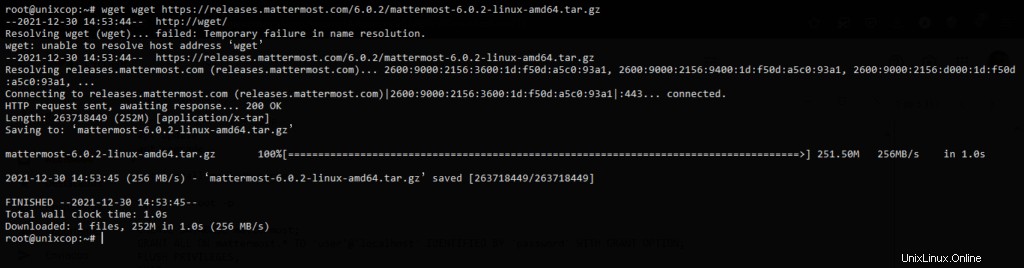
Al momento de escribir esta publicación, la última versión estable de Mattermost es 6.0.2 . Compruebe cuál es y luego, modifique el comando en cuestión.
Descomprímelo en /opt directorio.
tar xvzf mattermost-6.0.2-linux-amd64.tar.gz -C /opt/Dentro de este directorio, cree una nueva carpeta para los datos de la aplicación.
mkdir /opt/mattermost/dataLuego, haga que todo el directorio de Mattermost sea propiedad del usuario y el grupo que creamos.
chown -R mattermost:mattermost /opt/mattermost
chmod -R g+w /opt/mattermostAntes de usarlo, tenemos que hacer algunos pequeños cambios de configuración.
Configurar Mattermost antes de usarlo
Ahora tenemos que definir ciertos parámetros en la configuración de Mattermost.
El archivo de configuración se encuentra en /opt/mattermost/config/config.json .
Primero haz una copia de seguridad:
cp /opt/mattermost/config/config/config.json /opt/mattermost/config/config/config.json.bakAhora edítalo:
nano /opt/mattermost/config/config/config.jsonDentro de este archivo, tenemos que configurar
"SiteURL": "http://mattermost.unixcop.test",
Que tienes que reemplazar con tu dominio. Luego en SqlSettings sección.
"DriverName": "mysql",
"DataSource": "mmuser:password@tcp(localhost:3306)/mattermost?charset=utf8mb4,utf8&readTimeout=30s&writeTimeout=30s",
Tenga cuidado al editar el DataSource porque ahí definirás el usuario de MariaDB, su contraseña y el nombre de la base de datos, así como el host y el puerto.
Guarde los cambios y cierre el editor.
Ahora cree un nuevo servicio para administrar mejor cómo se ejecuta Mattermost.
Cree el archivo de configuración
nano /lib/systemd/system/mattermost.serviceY agrega lo siguiente
[Unit]
Description=Mattermost
After=network.target
After=mysql.service
Requires=mysql.service
[Service]
Type=notify
User=mattermost
Group=mattermost
ExecStart=/opt/mattermost/bin/mattermost
TimeoutStartSec=3600
Restart=always
RestartSec=10
WorkingDirectory=/opt/mattermost
LimitNOFILE=49152
[Install]
WantedBy=mariadb.service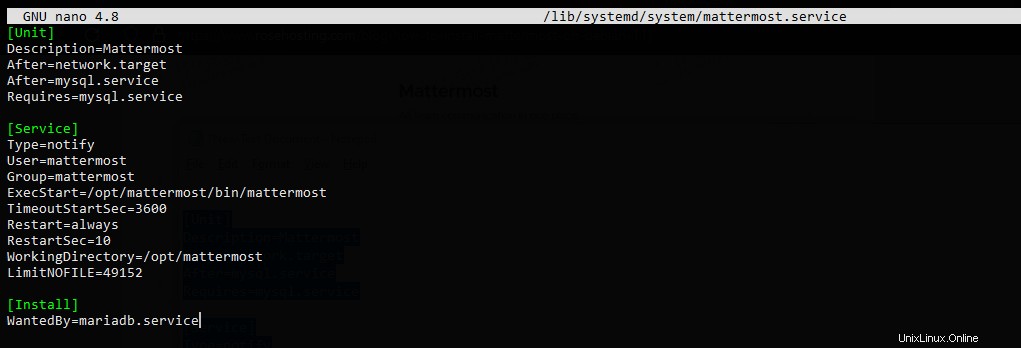
Guarde los cambios, cierre el archivo. Y para aplicar los cambios ejecuta.
systemctl daemon-reloadAhora inicie el servicio Mattermost
systemctl start mattermostHabilítelo para comenzar con el sistema.
systemctl enable mattermostFinalmente, verifique su estado.
systemctl status mattermost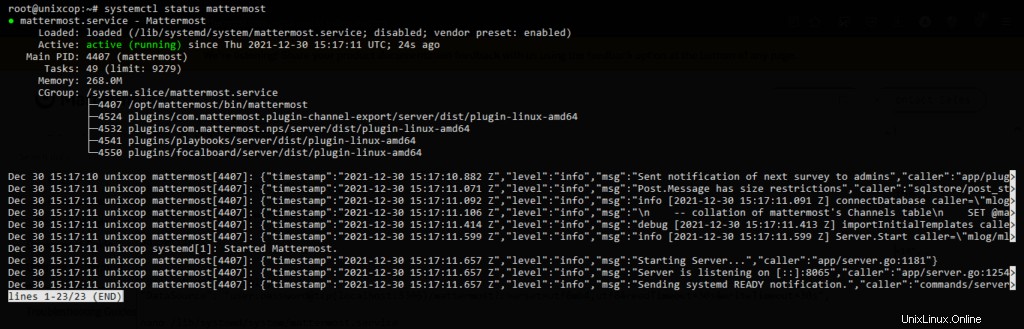
Entonces, todo está bien hasta ahora.
Instale Apache y conviértalo en un proxy inverso para Mattermost
Para facilitar el acceso a Mattermost, necesitamos instalar Apache y configurarlo como Proxy Inverso.
Entonces, instálalo
apt install apache2Habilite todos los módulos necesarios
a2enmod rewrite
a2enmod proxy
a2enmod proxy_http
a2enmod proxy_wstunnelY cree un nuevo archivo de configuración.
nano /etc/apache2/sites-available/mattermost.confAgrega lo siguiente
<VirtualHost *:80>
ServerName mattermost.unixcop.test
ProxyPreserveHost On
RewriteEngine On
RewriteCond %{REQUEST_URI} /api/v[0-9]+/(users/)?websocket [NC]
RewriteCond %{HTTP:UPGRADE} ^WebSocket$ [NC]
RewriteCond %{HTTP:CONNECTION} \bUpgrade\b [NC]
RewriteRule .* ws://127.0.0.1:8065%{REQUEST_URI} [P,QSA,L]
<Location />
Require all granted
ProxyPass http://127.0.0.1:8065/
ProxyPassReverse http://127.0.0.1:8065/
ProxyPassReverseCookieDomain 127.0.0.1 mattermost.unixcop.test
</Location>
</VirtualHost>
A partir de aquí lo más importante es ServerName que tienes que poner tu dominio, y tiene que ser igual al que hemos definido en la configuración de Mattermost en el paso anterior.
Luego habilite la nueva configuración
ln -s /etc/apache2/sites-available/mattermost.conf /etc/apache2/sites-enabled/mattermost.confY reinicie apache para aplicar los cambios
systemctl restart apache2Acceso a Mattermost en Debian 11
A continuación, abra su navegador web favorito y vaya a http://your-domain y verás lo siguiente
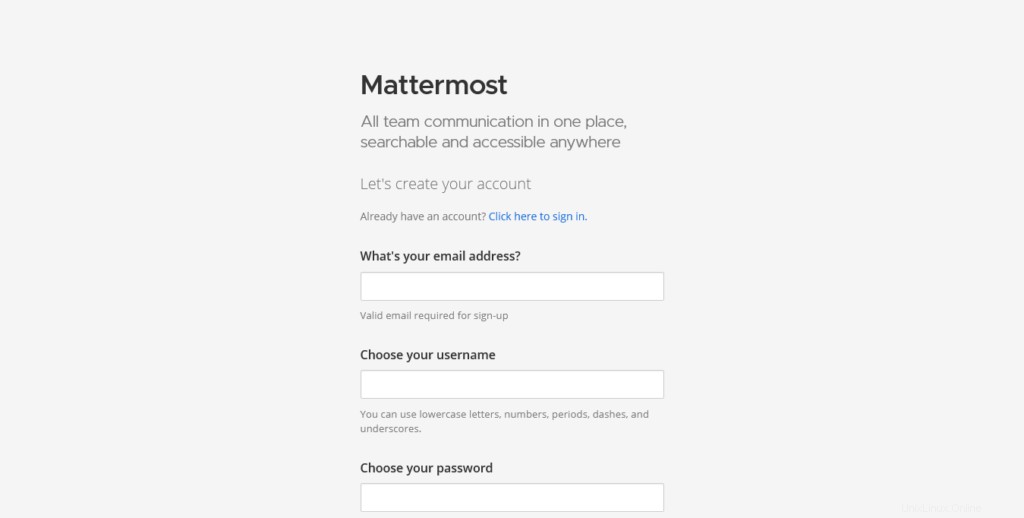
Allí tendrás que ingresar tus datos y credenciales.
Y luego puedes disfrutar de Mattermost creando grupos o uniéndote a otros.
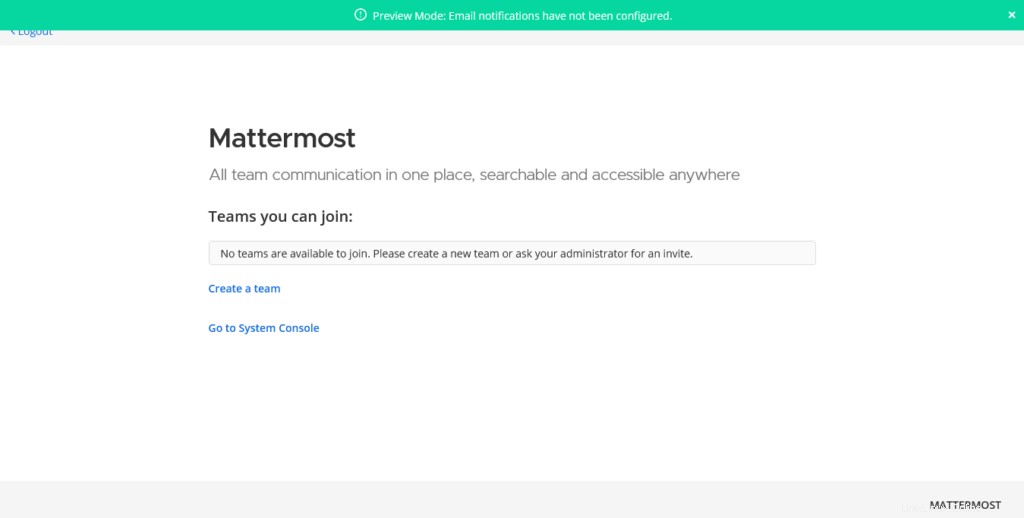
Entonces, disfrútalo.
Conclusión
En esta publicación, hemos aprendido cómo instalar Mattermost en Debian 11 utilizando el binario proporcionado por los desarrolladores.